Applies to: Dynamics 365 Contact Center—embedded, Dynamics 365 Contact Center—standalone, and Dynamics 365 Customer Service
Message templates enable the one-time creation of reusable messages that can be sent to multiple customers. With message templates, you can maintain high-quality content and avoid spam in the ecosystem. You can save time and personalize the messages by using placeholder values that can be replaced with dynamic content when the message is sent.
To create a message template
In the site map of Copilot Service admin center, in Support experience, select Productivity.
Select Manage for Message templates.
Select New, and enter the following details:
- Name: Enter a name.
- Channel: Select SMS.
- Default language: Select a language.
- Default text: Enter the default text for the message.
Select Save. After you save the template, the Message template panel appears.
Select New message and create a message using localized text in each language that you want to support.
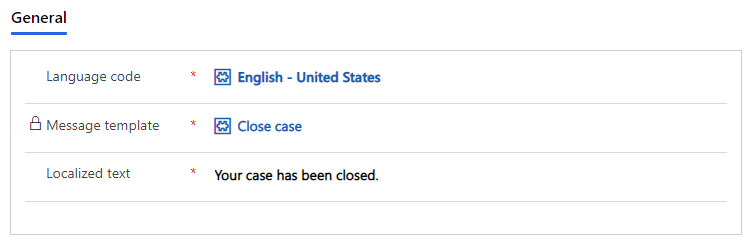
Message templates support the following slugs.
Slug Description {FullName{Customer}} The full name of the customer who initiated the conversation. {LastName{Customer}} The family name of the customer. {NickName{Customer}} The nickname for the customer. {FullName{Agent}} The full name of the customer service representative (service representative or representative) who is assigned to the conversation. {FirstName{Agent}} The first name of the service representative. {LastName{Agent}} The family name of the representative. {Nickname{Agent}} The nickname for the representative. Learn more in Slugs.
Select Save & Close to see your localized message appear in the list of message templates.
Related information
Configure outbound messaging
Configure an SMS channel for Twilio
Configure a WhatsApp a channel through Twilio